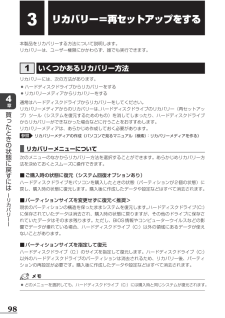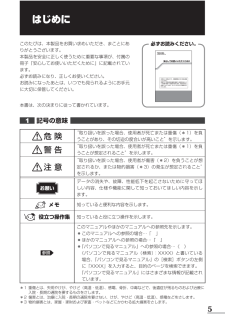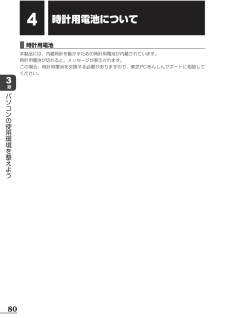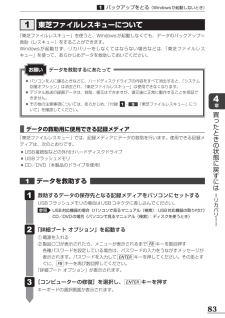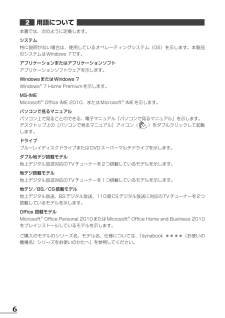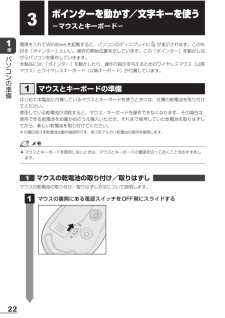Q&A
取扱説明書・マニュアル (文書検索対応分のみ)
"本製品"1 件の検索結果
"本製品"40 - 50 件目を表示
全般
質問者が納得http://www.update.microsoft.com/windowsupdate/v6/thanks.aspx?ln=ja&&thankspage=5
まずは↑でwindowsupdate
それからそのCDだと、ドライバが最新状態ではないので、↓のURLから「使用許諾に同意してダウンロード」を実行すればOKです。
http://www.epson.jp/dl_soft/readme/10831.htm
4799日前view188
リカバリー=再セットアップをする本製品をリカバリーする方法について説明します。リカバリーは、ユーザー権限にかかわらず、誰でも実行できます。 いくつかあるリカバリー方法リカバリーには、次の方法があります。●章買ったとき●ハードディスクドライブからリカバリーをするリカバリーメディアからリカバリーをする通常はハードディスクドライブからリカバリーをしてください。リカバリーメディアからのリカバリーは、ハードディスクドライブのリカバリー(再セットアップ)ツール(システムを復元するためのもの)を消してしまったり、ハードディスクドライブからリカバリーができなかった場合などに行うことをおすすめします。リカバリーメディアは、あらかじめ作成しておく必要があります。参照のリカバリーメディアの作成《パソコンで見るマニュアル(検索):リカバリーメディアを作る》状■ リカバリーメニューについて戻に次のメニューのなかからリカバリー方法を選択することができます。あらかじめリカバリー方法を決めておくとスムーズに操作できます。に■ ご購入時の状態に復元(システム回復オプションあり)態すはーリハードディスクドライブをパソコンを購入したときの状...
はじめにこのたびは、本製品をお買い求めいただき、まことにありがとうございます。本製品を安全に正しく使うために重要な事項が、付属の冊子『安心してお使いいただくために』に記載されています。必ずお読みになり、正しくお使いください。お読みになったあとは、いつでも見られるようにお手元に大切に保管してください。必ずお読みください。安心してお使いいただくために本書をよくお読みのうえ、各種説明書と共に大切に保管してください。本書には、ご使用の際の重要な情報や、お客様や他の人々への危害や財産への損害を未然に防ぎ、製品を安全にお使いいただくために、守っていただきたい事項が示されています。本書は、次の決まりに従って書かれています。記号の意味危険“取り扱いを誤った場合、使用者が死亡または重傷(* 1)を負うことがあり、その切迫の度合いが高いこと”を示します。警告“取り扱いを誤った場合、使用者が死亡または重傷(* 1)を負うことが想定されること”を示します。注意“取り扱いを誤った場合、使用者が傷害(* 2)を負うことが想定されるか、または物的損害(* 3)の発生が想定されること”を示します。お願いデータの消失や、故障、性能低下を起こ...
章パ−外観図−ここでは、各部の名前と機能を簡単に説明します。それぞれの詳細は、各参照ページや『パソコンで見るマニュアル』を確認してください。ソお願いコン各部の名称外観図について本製品に表示されている、コネクタ、LED、スイッチのマーク(アイコン)、およびキーボード上のマーク(アイコン)は最大構成を想定した設計となっています。ご購入いただいたモデルによっては、機能のないものがあります。ご購入のモデルの仕様については、『dynabook ****(お使いの機種名)シリーズをお使いのかたへ』を確認してください。●の準備 前面図この部分に無線LANアンテナが内蔵されています。Webカメラ*Webカメラ搭載モデルのみこの部分に無線LANアンテナが内蔵されています。ディスプレイ ブリッジメディアスロットスピーカーSDメモリカード、メモリースティック、マルチメディアカード、xD-ピクチャーカードなどをセットします。リモコン受光窓電源スイッチ ヘッドホン出力端子ヘッドホンを接続します。システムインジケーター( P.17) マイク入力端子/オーディオ入力端子マイクロホンまたはオーディオ機器を接続します。スタ...
時計用電池について■ 時計用電池章パソコンの使用環境を整えよう80本製品には、内蔵時計を動かすための時計用電池が内蔵されています。時計用電池が切れると、メッセージが表示されます。この場合、時計用電池を交換する必要がありますので、東芝 PC あんしんサポートに相談してください。
インターネットを使うにはホームページを閲覧するには、ケーブルの接続や設定が必要です。章イ■ 準備■ プロバイダーに加入するンプロバイダーとはインターネット接続の窓口となる会社のことです。会社によって使用料金やサービス内容が異なります。使用できるまでに数日かかる場合があります。ー■ ブラウザソフトを用意するタネ本製品に用意されている「Microsoft Internet Explorer」でホームページの閲覧ができます。ト■ ケーブルを用意する快使用する LAN ケーブルは本製品には付属していません。市販の LAN ケーブルを購入してください。に■ ウイルスチェックソフトを設定するッを適利インターネットやメールに添付されたファイルなどでコンピューターウイルスに感染する場合があります。コンピューターウイルスに感染してしまうと、パソコンのデータが破壊され、パソコンが使用できなくなることがありますので、インターネット接続やメールのやり取りをする前に、ウイルスチェックソフトの設定をしてください。用するた参照めウイルスチェックソフトについて「本章 ウイルス感染や不正アクセスを防ぐには」にーウ●イルスチェ本製品に用...
バックアップをとる(Windows が起動しないとき) 東芝ファイルレスキューについて「東芝ファイルレスキュー」を使うと、Windows が起動しなくても、データのバックアップ=救助(レスキュー)をすることができます。Windows が起動せず、リカバリーをしなくてはならない場合などは、「東芝ファイルレスキュー」を使って、あらかじめデータを救助しておいてください。お願い●●●データを救助するにあたってパソコンを人に譲るときなどに、ハードディスクドライブの内容をすべて消去すると、「システム回復オプション」は消去され、「東芝ファイルレスキュー」は使用できなくなります。デジタル放送の録画データは、救助、復元はできますが、復元後に正常に動作することを保証できません。その他の注意事項については、あらかじめ、「付録 いて」を確認してください。
「東芝ファイルレスキュー」につ章買ったと■ データの救助用に使用できる記録メディアき「東芝ファイルレスキュー」では、記録メディアにデータの救助を行います。使用できる記録メディアは、次のとおりです。●●●の状態USB 接続型などの外付けハードディスクドライブUSB フラ...
用語について本書では、次のように定義します。システム特に説明がない場合は、使用しているオペレーティングシステム(OS)を示します。本製品のシステムは Windows 7 です。アプリケーションまたはアプリケーションソフトアプリケーションソフトウェアを示します。Windows または Windows 7Windows® 7 Home Premium を示します。MS-IMEMicrosoft® Office IME 2010、または Microsoft® IME を示します。パソコンで見るマニュアルパソコン上で見ることのできる、電子マニュアル『パソコンで見るマニュアル』を示します。)をダブルクリックして起動デスクトップ上の[パソコンで見るマニュアル]アイコン(します。ドライブブルーレイディスクドライブまたは DVD スーパーマルチドライブを示します。ダブル地デジ搭載モデル地上デジタル放送対応の TV チューナーを 2 つ搭載しているモデルを示します。地デジ搭載モデル地上デジタル放送対応の TV チューナーを 1 つ搭載しているモデルを示します。地デジ/BS/CS 搭載モデル地上デジタル放送、BS デジタル放送、...
無線 LAN について使用できる国/地域についてお願い●本製品は、次にあげる国/地域の無線規格を取得しております。これらの国/地域以外では使用できません。■ RTL8188CE b/g/n モジュールアイスランドガーナスリランカノルウェーポルトガルアイルランドカザフスタンスロバキアバーレーン香港スロベニアパキスタンマケドニアマルタアゼルバイジャン カタールアメリカ合衆国セネガルパナマアラブ首長国連邦 韓国カナダセルビアパプアニューギニア マレーシアアルゼンチンカンボジアタイパラグアイ南アフリカイギリスキプロス台湾ハンガリーメキシコ付イタリアギリシャチェコフィリピンモザンビーク録インドキルギスタン中国フィンランドモナコインドネシアグアテマラチュニジアプエルトリコモンテネグロウクライナクウェートチリブラジルヨルダンウルグアイクロアチアデンマークフランスラトビアエクアドルケニアドイツブルガリアリトアニアエジプトコスタリカドミニカベトナムリヒテンシュタインエストニアコロンビアトルコベネズエラルーマニアエルサルバドルサウジアラビアナイジェリアペルールクセンブルクオーストラリアシンガポールナミビアベルギーレソトオー...
各部の名称ー外観図ー 背面図型番と製造番号ラベルに型番(機種名)と製造番号が記載されています。章パソ通風孔コンの準備 メモリスロット P.76)(ボタン( P.19)メモリを増設する場所です。P.20の拡大図を参照してください。B-CASカードスロット( P.74)レシーバー用スロット( P.24)ドライブドライブには、CD/DVD/ブルーレイディスクをセットします。*ブルーレイディスクはブルーレイディスクドライブ搭載モデルのみ通風孔 セキュリティロック スロット・盗難を抑止するためのセキュリティケーブルを接続できます。セキュリティケーブルは、本製品に対応しているものをご利用ください。詳しくは、販売店などに確認してください。音声入力端子(右)音声入力端子(左) HDMI 入力端子HDMIケーブルを接続して、HDMI出力対応機器(テレビ、プロジェクターなど)の映像をパソコンに表示します。 D4映像入力端子D端子ケーブルを接続して、テレビの映像をパソコンに表示します。お願い●●18本製品の背面について通風孔は、パソコン本体内部の熱を外部に逃がすためのものです。通風孔を通して外の空気を取り込...
章パソコンポインターを動かす/文字キーを使う−マウスとキーボード−電源を入れて Windows を起動すると、パソコンのディスプレイにが表示されます。この矢印を「ポインター」といい、操作の開始位置を示しています。この「ポインター」を動かしながらパソコンを操作していきます。本製品には、「ポインター」を動かしたり、操作の指示を与えるためのワイヤレスマウス(以降マウス)とワイヤレスキーボード(以降キーボード)が付属しています。の準 マウスとキーボードの準備備はじめて本製品に付属しているマウスとキーボードを使うときには、付属の乾電池を取り付けてください。使用している乾電池が消耗すると、マウス/キーボードを操作できなくなります。その場合は、使用できる乾電池をお確かめのうえ購入いただき、それまで使用していた乾電池を取りはずしてから、新しい乾電池を取り付けてください。* 付属の単 3 形乾電池は動作確認用です。単 3 形アルカリ乾電池の使用を推奨します。●マウスとキーボードを使用しないときは、マウスとキーボードの電源を切っておくことをおすすめします。マウスの乾電池の取り付け/取りはずしマウスの乾電池の取り付け/取り...
- 1